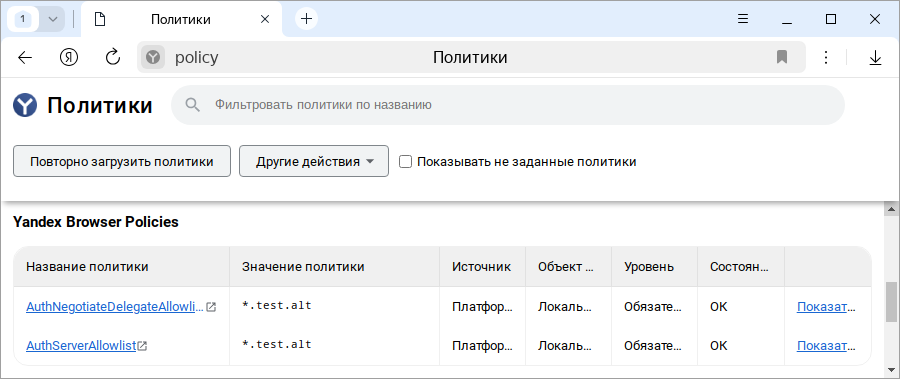network.negotiate-auth.trusted-uris.
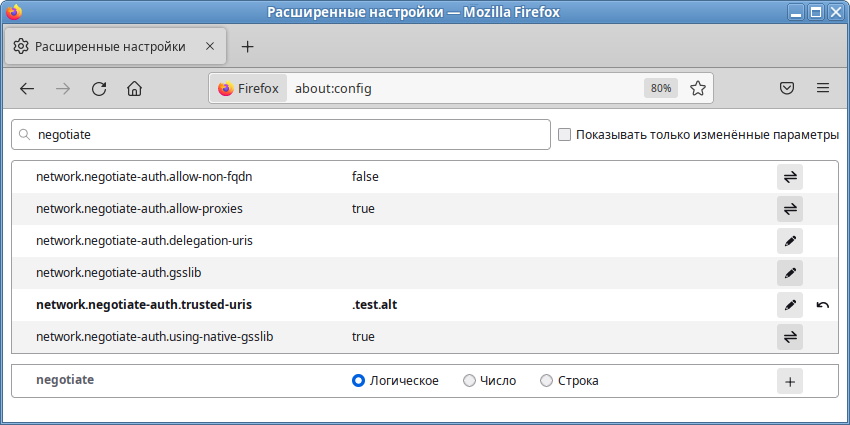
network.automatic-ntlm-auth.trusted-uris выставить в Kerberos realm: .test.alt;
network.negotiate-auth.delegation-uris выставить в Kerberos realm: .test.alt;
network.automatic-ntlm-auth.allow-non-fqdn выставить в: true;
network.negotiate-auth.allow-non-fqdn выставить в: true;
/usr/lib64/firefox/browser/defaults/preferences/prefs.js со следующим содержимым:
pref("network.negotiate-auth.trusted-uris",".test.alt");
pref("network.automatic-ntlm-auth.trusted-uris",".test.alt");
pref("network.automatic-ntlm-auth.allow-non-fqdn","true");
pref("network.negotiate-auth.allow-non-fqdn","true");
pref("network.negotiate-auth.delegation-uris",".test.alt");
network.negotiate-auth.trusted-uris — политика SPNEGO;
network.automatic-ntlm-auth.trusted-uris — политика NTLM;
network.negotiate-auth.delegation-uris — политика Делегированная авторизация;
network.automatic-ntlm-auth.allow-non-fqdn — политика Разрешить неполное доменное имя (Non FQDN);
network.negotiate-auth.allow-non-fqdn — политика Разрешить неполное доменное имя (Non FQDN);
/etc/chromium/policies/managed/policies.json добавить строки:
{
"AuthServerAllowlist": "*.test.alt",
"AuthNegotiateDelegateAllowlist": "*.test.alt"
}
где .test.alt — имя Kerberos области (realm).
chrome://policy.
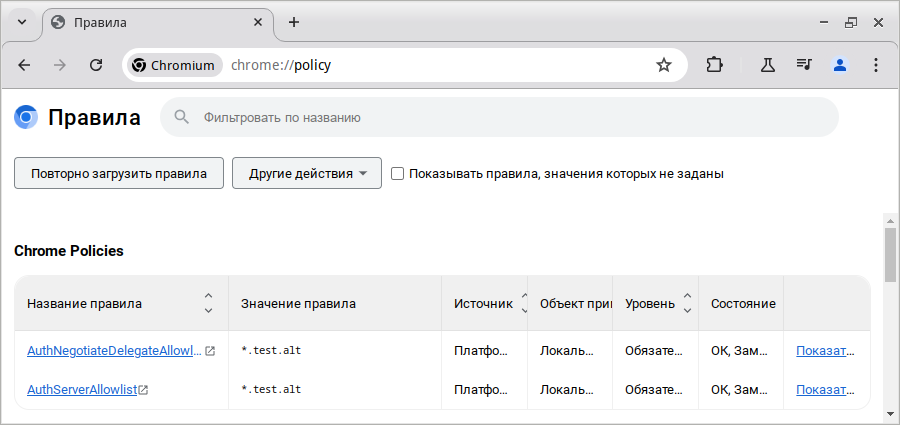
Примечание
$ chromium-browser --auth-server-whitelist="*.test.alt"
/etc/opt/yandex/browser/policies/managed/policies.json добавить строки:
{
"AuthServerAllowlist": "*.test.alt",
"AuthNegotiateDelegateAllowlist": "*.test.alt"
}
Где .test.alt — имя Kerberos области (realm).
browser://policy.